
Obsah:
- Autor John Day [email protected].
- Public 2024-01-30 11:58.
- Naposledy zmenené 2025-01-23 15:05.

Ahoj všetci
V predchádzajúcom článku som písal o tom, ako používať „snímač vyhýbania sa prekážkam IR“.
A v tomto článku napíšem ďalšiu funkciu tohto IR senzora.
Senzor vyhýbania sa IR prekážkam má 2 hlavné časti, a to infračervený vysielač a infračervený prijímač. A v tomto článku povolím iba IR prijímač.
Budem ho používať na čítanie údajov odosielaných diaľkovým ovládaním.
Krok 1: Vyžadujte súčasti



Požadované komponenty:
- IR snímač vyhýbania sa prekážkam
- Arduino NAno V.3
- Prepojovací drôt
- Diaľkové ovládanie
- USB mini
Požadovaná knižnica:
IRdiaľkové
V tomto článku sa dozviete, ako pridať knižnice do programu Arduino „Pridať knižnicu“
Krok 2: Pripojte IR senzor k Arduinu
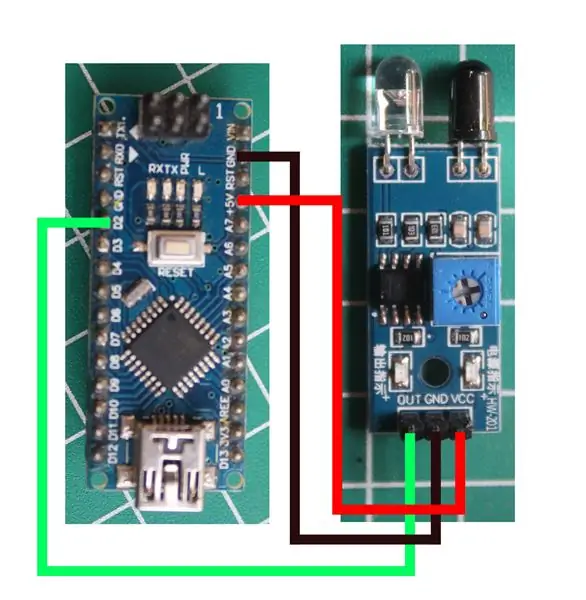
IR senzor pre Arduino
VCC ==> +5V
GND ==> GND
OUT ==> D2
Krok 3: Programovanie
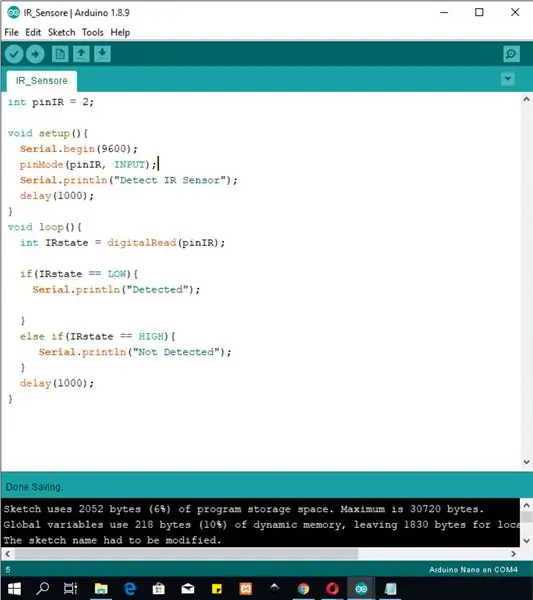
Predtým, ako začnete skicovať, skontrolujte, či je nainštalovaná knižnica „IRremote“. Aby sa pri pokuse o náčrt, ktorý som dal, nevyskytli žiadne chyby.
Nasleduje náčrt, ktorý môžete použiť:
#zahrnúť
int RECV_PIN = 2;
IRrecv unbcv (RECV_PIN); decode_results výsledky;
neplatné nastavenie ()
{Serial.begin (9600); unbcv.enableIRIn (); // spustenie prijímača}
prázdna slučka () {
if (unbcv.decode (& results)) {Serial.println (results.value); unbcv.resume (); // Príjem ďalšej hodnoty} zdržanie (100); }
Ak súbor potrebujete, môžete si ho stiahnuť nižšie:
Krok 4: Výsledok
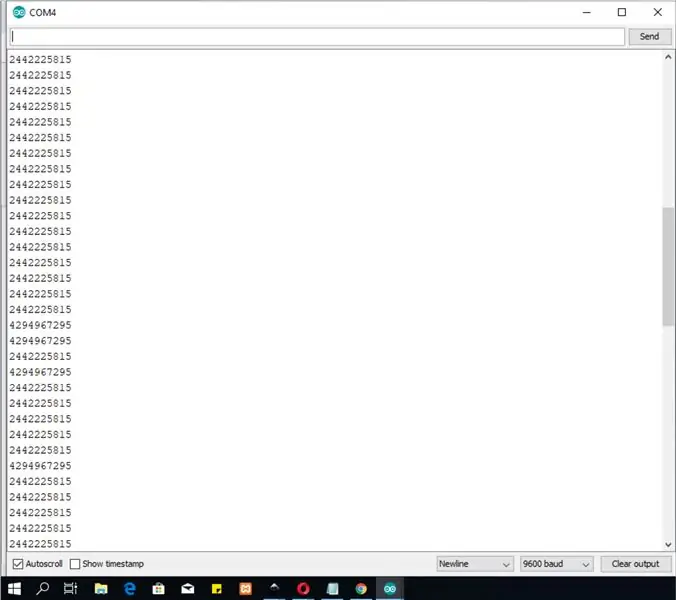

Namierte diaľkové ovládanie na infračervený prijímač. Potom stlačte niekoľko tlačidiel.
Sériový monitor zobrazí údaje zo stlačeného tlačidla diaľkového ovládača.
Údaje, ktoré získame z tohto experimentu, môžu byť použité na ďalšie skvelé veci. Napríklad ovládanie LED diódy diaľkovým ovládaním, zapnutie ventilátora atď.
ďakujem za prečítanie, dovidenia v ďalšom článku
Odporúča:
Počítadlo návštevníkov pomocou 8051 a infračerveného senzora s LCD: 3 kroky

Počítadlo návštevníkov pomocou senzora 8051 a infračerveného senzora s LCD: Vážení priatelia, vysvetlil som, ako vytvoriť čítač návštevníkov pomocou senzora 8051 a infračerveného senzora, a zobrazil ho na displeji LCD. 8051 je jedným z najpopulárnejších mikrokontrolérov používaných na výrobu hobby, komerčných aplikácií na celom svete. Urobil som viz
Jednoduché nastavenie IR diaľkové ovládanie pomocou LIRC pre Raspberry PI (RPi) - júl 2019 [časť 2]: 3 kroky
![Jednoduché nastavenie IR diaľkové ovládanie pomocou LIRC pre Raspberry PI (RPi) - júl 2019 [časť 2]: 3 kroky Jednoduché nastavenie IR diaľkové ovládanie pomocou LIRC pre Raspberry PI (RPi) - júl 2019 [časť 2]: 3 kroky](https://i.howwhatproduce.com/images/011/image-30557-j.webp)
Jednoduché nastavenie IR diaľkové ovládanie pomocou LIRC pre Raspberry PI (RPi) - júl 2019 [časť 2]: V časti 1 som predviedol, ako zostaviť RPi + VS1838b a nakonfigurovať modul LIRC Raspbian na príjem IR príkazov z IR diaľkového ovládača. Všetky problémy s hardvérom a nastavením LIRC sú prediskutované v časti 1. Časť 2 predvedie, ako prepojiť hardvér
Diaľkové ovládanie s povolenou Alexou (pomocou WEMO D1 Mini): 3 kroky

Diaľkové ovládanie s povolenou Alexou (pomocou WEMO D1 Mini): Toto je aktualizovaná verzia predchádzajúceho príspevku: https: //www.instructables.com/id/Voice-Activated-R..V predchádzajúcej verzii som použil Geetech hlasový modul na ovládanie bežného diaľkového ovládača otvárača garážových brán. V tomto návode som nahradil vo
ESP8266 RGB LED STRIP WIFI ovládanie - NODEMCU Ako IR diaľkové ovládanie pre LED pás ovládané cez Wifi - Ovládanie smartfónu RGB LED STRIP: 4 kroky

ESP8266 RGB LED STRIP WIFI ovládanie | NODEMCU Ako IR diaľkové ovládanie pre LED pás ovládané cez Wifi | Ovládanie smartfónu RGB LED STRIP: Ahoj, v tomto návode sa naučíme, ako používať nodemcu alebo esp8266 ako IR diaľkové ovládanie na ovládanie RGB LED pásu a Nodemcu budete ovládať smartfónom cez wifi. V zásade teda môžete RGB LED STRIP ovládať pomocou svojho smartfónu
Sledovanie pohybu očí pomocou infračerveného senzora: 5 krokov

Sledovanie pohybu očí pomocou infračerveného senzora: Na snímanie pohybov očí a ovládanie LED som použil infračervený senzor. Očné gule som vyrobil pomocou pásky LED NeoPixel
